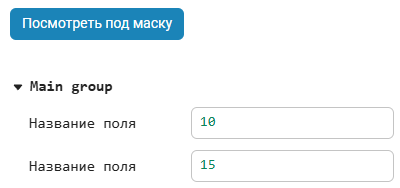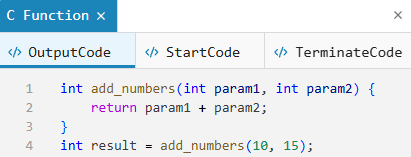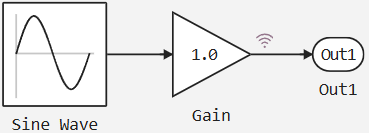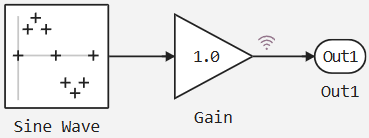Маски в Engee
Маска — это настраиваемый пользовательский интерфейс для создания собственных блоков. Блоки могут быть созданы на основе любых блоков библиотеки Engee и подсистем.
Маска упрощает использование и переиспользования блоков. У маскированного блока (с наложенной маской) есть собственное окно настроек, в котором можно менять параметры блока. Маски позволяют передать параметры не только в блок или подсистему, но и в исходный код блоков Engee Function и C Function.
Маска позволяет:
-
Создавать собственное диалоговое окно параметров для быстрой настройки блока/подсистемы.
-
Изменять внешний вид блока/подсистемы.
-
Скрывать содержимое блока/подсистемы.
Редактор масок — это инструмент для настройки маски. Для открытия редактора нажмите на блок правой кнопкой мыши и выберите Маска → Добавить маску:
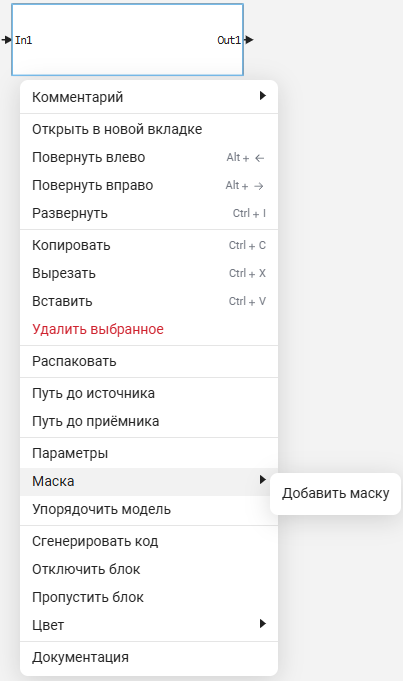
Редактор открывается в новом окне браузера:
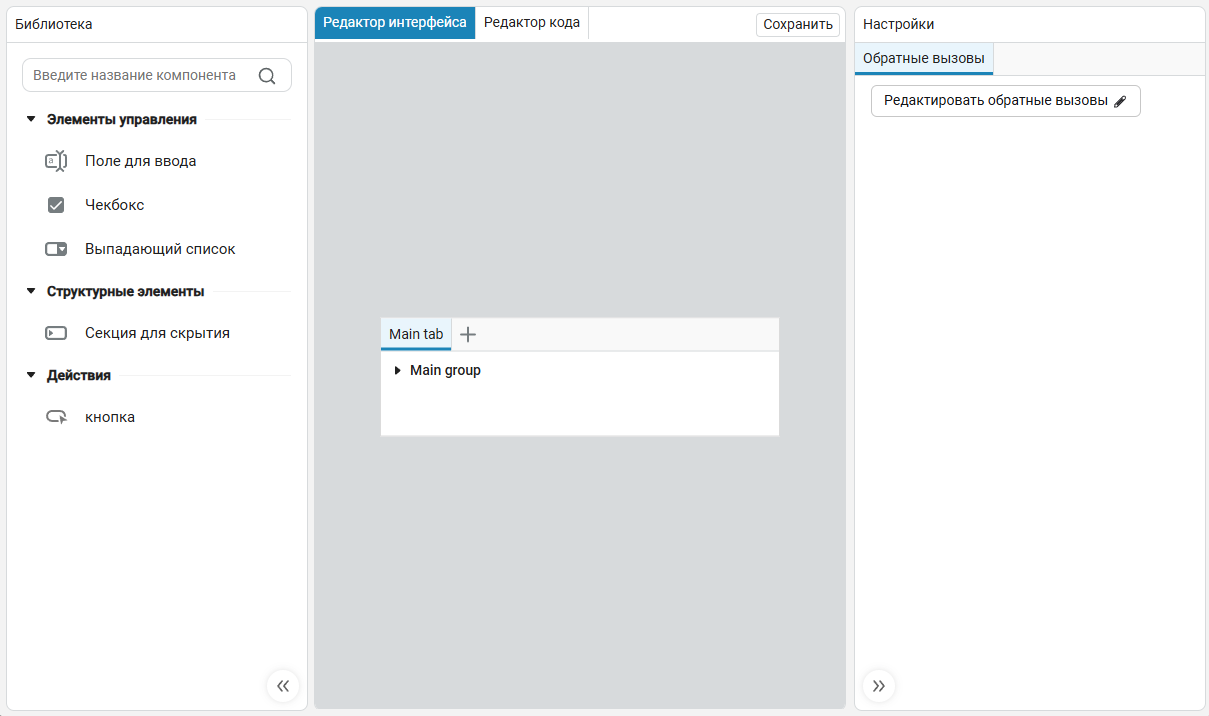
После сохранения маски в настройках блока показываются параметры маски. Чтобы увидеть параметры самого блока, нажмите Посмотреть под маску. Чтобы вернуться, нажмите Посмотреть маску:
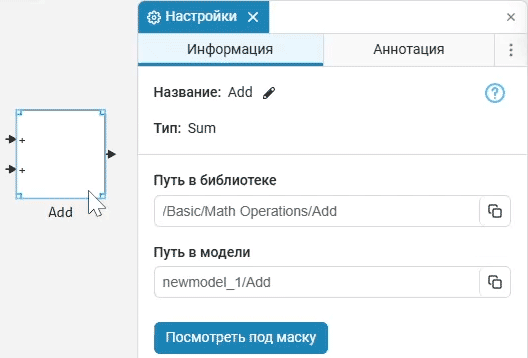
| Для подсистем опция Посмотреть под маску переносит внутрь подсистемы, а не показывает параметры блока. Используйте Панель навигации по моделям для выхода из подсистемы. |
Для редактирования или удаления маски нажмите правой кнопкой мыши по иконке блока с уже созданной маской и выберите Редактировать маску или Удалить маску:
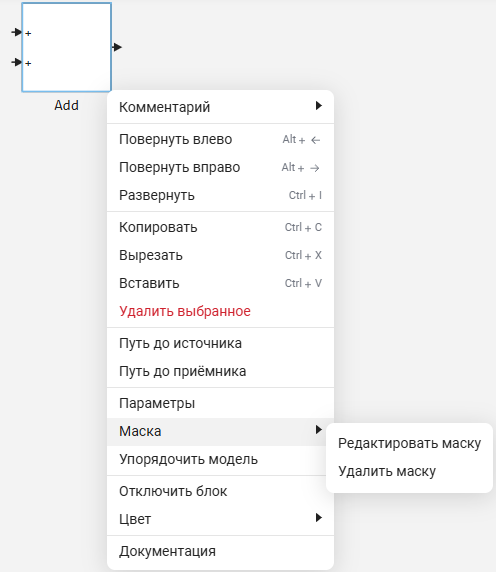
| Маска легко настраивается так, чтобы при изменении значений ее параметров автоматически менялись значения параметров блока. Однако, обратное влияние невозможно: значения параметров блока не могут менять значения параметров маски. Это ограничение обеспечивает контроль над настройками блока через маску и предотвращает случайные изменения в самой маске. |
Интерфейс редактора масок
Редактор масок содержит два набора вкладок:
-
Редактор интерфейса
-
Редактор кода
Редактор интерфейса
Редактор интерфейса — раздел добавления в окно настроек маски элементов управления, структурных элементов и вкладок.
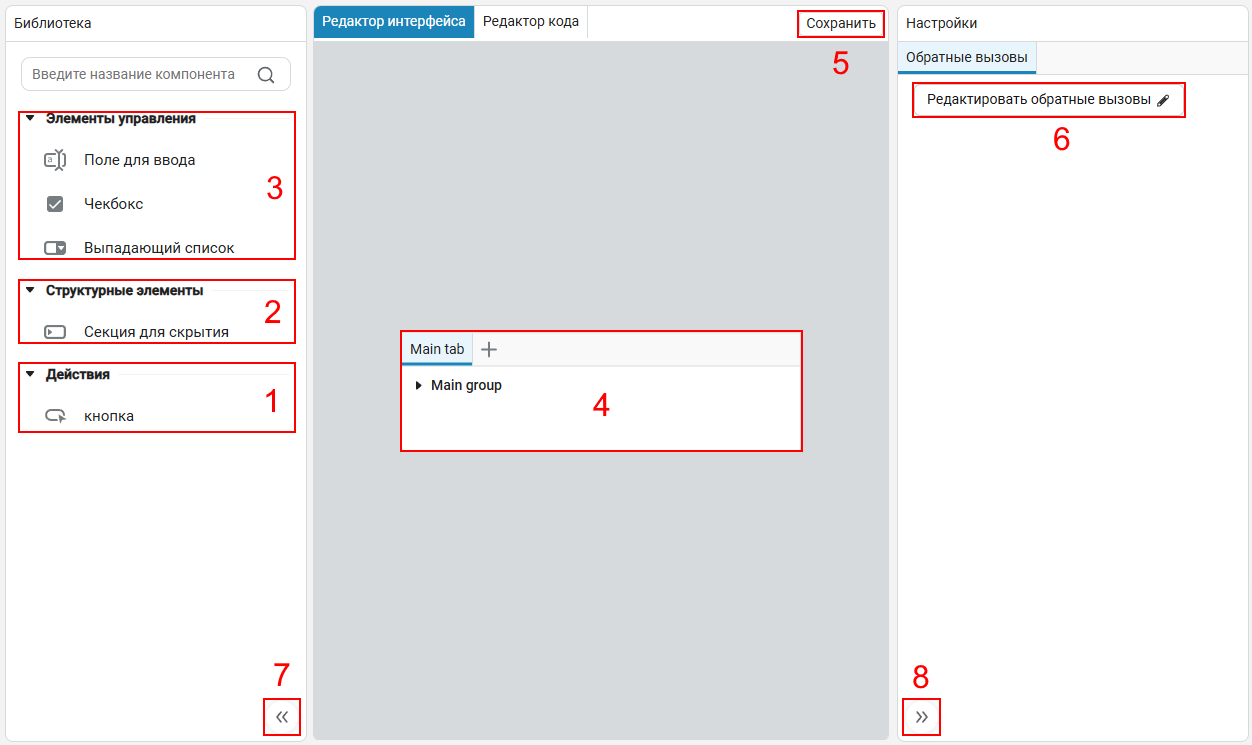
-
Действия — элементы управления, с помощью которых выполняются действия по заданным условиям.
-
1.1 Кнопка
 — элемент управления, выполняющий заданные действия по нажатию. Логика кнопки задается в обратном вызове clickedCallback.
— элемент управления, выполняющий заданные действия по нажатию. Логика кнопки задается в обратном вызове clickedCallback.
-
-
Структурные элементы — контейнеры для размещения и скрытия элементов управления:
-
2.1. Секция для скрытия
 — контейнер, который можно скрыть или раскрыть по нажатию, позволяя управлять отображением нескольких элементов одновременно.
— контейнер, который можно скрыть или раскрыть по нажатию, позволяя управлять отображением нескольких элементов одновременно.Секция для скрытия без добавленных элементов управления не будет показана в маске. Секцию по умолчанию можно переименовать.
-
-
Элементы управления — основные компоненты интерфейса из которых формируется маска блока. Каждый элемент управления имеет три параметра:
-
Имя параметра — должно совпадать с именем переменной в маске, которую нужно настроить;
-
Название поля — будет отображаться в окне настроек;
-
Значение или элемент списка — определяет значение по умолчанию.
Помимо параметров можно настроить атрибуты:
-
Скрыт — скрывает элемент управления;
-
Вычислять — анализирует введенное значение, интерпретирует его и сохраняет соответствующий тип данных (например, число, строку или массив). При вводе несоответствующего типа данных система выдаст ошибку.
-
-
3.1. Поле для ввода
 — добавляет параметр маски с вводимым текстовым или числовым значением. Тип данных: Any;
— добавляет параметр маски с вводимым текстовым или числовым значением. Тип данных: Any; -
3.2. Чекбокс
 — область для проставления флажка. Тип данных: Bool;
— область для проставления флажка. Тип данных: Bool; -
3.3. Выпадающий список
 — отображает список доступных опций, из которых выбирается одна. Чтобы добавить элементы в выпадающий список, вводите их по одному в поле Элементы списка и нажимайте Enter после каждого значения. Тип данных: String;
— отображает список доступных опций, из которых выбирается одна. Чтобы добавить элементы в выпадающий список, вводите их по одному в поле Элементы списка и нажимайте Enter после каждого значения. Тип данных: String;Выпадающий список без параметров выдает ошибку и не позволяет сохранить маску.
-
Пространство маски — область для создания маски с помощью элементов управления и структурных элементов. Все добавленные в область элементы будут в точности перенесены в маску после сохранения. Для добавления элементов перетащите их с помощью мыши:
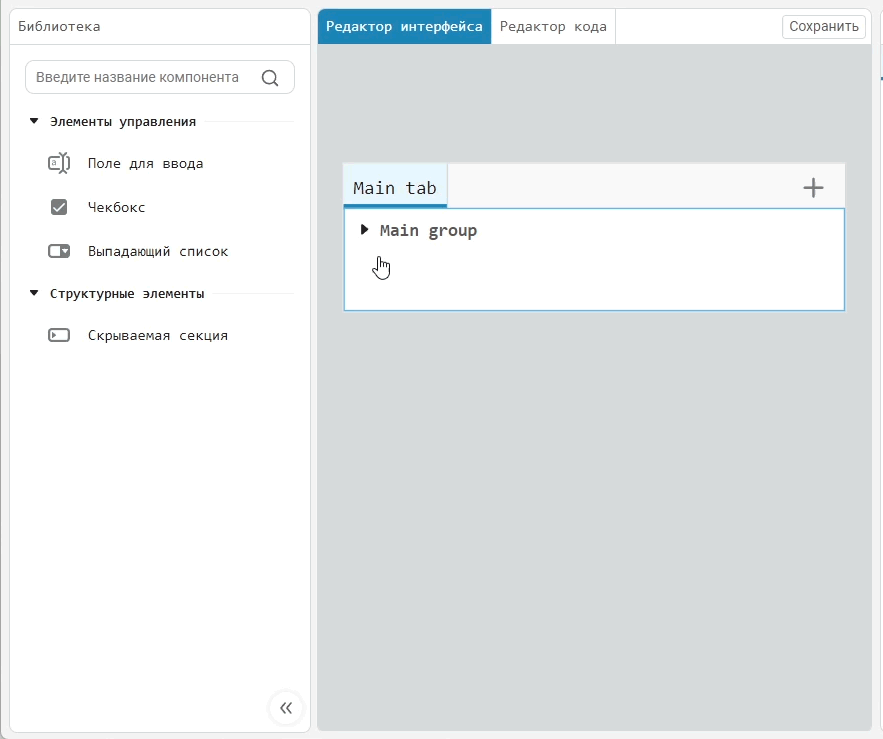
Для удаления элемента выделите его и нажмите клавишу Delete.
Для добавления новой вкладки нажмите + в правом углу пространства маски:
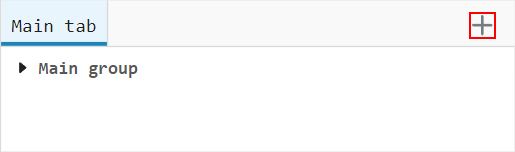
-
Кнопка сохранения — сохраняет маску. Альтернативно можно использовать горячие клавиши Ctrl+S (Win/Linux) и ⌘+S (macOS).
-
Кнопка редактора обратных вызовов — открывает раздел Редактор кода.
-
Скрыть левую панель/показать левую панель.
-
Скрыть правую панель/показать правую панель.
Редактор кода
Редактор кода — раздел настроек элементов управления с помощью функций обратного вызова (callbacks). Для каждого элемента управления задаются собственные уникальные обратные вызовы.
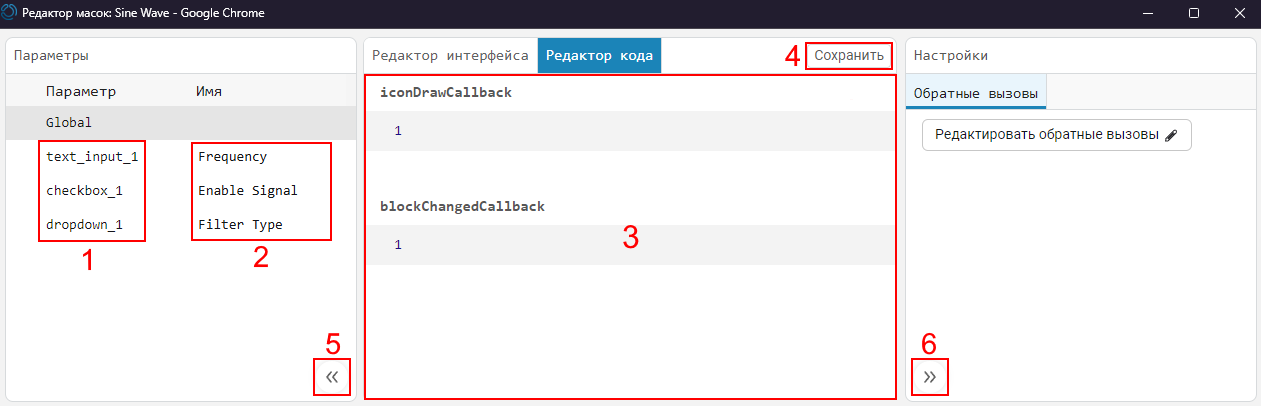
-
Названия параметров маски (можно изменить в редакторе интерфейса).
-
Название поля — указывается метка или тип поля параметра (можно изменить в редакторе интерфейса). Оно дает более подробное описание назначения или функции параметра.
-
Пространство кода обратных вызовов — область для настройки обратных вызовов у конкретного параметра маски.
-
Кнопка сохранения — сохраняет маску. Альтернативно можно использовать горячие клавиши Ctrl+S (Win/Linux) и ⌘+S (macOS).
-
Скрыть левую панель/показать левую панель.
-
Скрыть правую панель/показать правую панель.
Обратные вызовы
Обратные вызовы — функции, которые вызываются автоматически в ответ на определенные действия. Обратные вызовы в Engee пишутся на языке Julia, не исполняются во время симуляции и используются для управления как отдельными параметрами, так и всей маской в целом. Для управления отдельными параметрами используются локальные обратные вызовы, а для всей маски в целом — глобальные:
-
Глобальные обратные вызовы (Global) — связаны со всей маской и выполняются независимо от конкретных параметров. Глобальными обратными вызовами являются iconDrawCallback и blockChangedCallback. Глобальные вызовы имеют доступ ко всем локальным вызовам и могут управлять ими. Например, можно передать данные из локального вызова в глобальный blockChangedCallback. Это позволит использовать глобальный вызов для настройки действий локального.
-
Локальные обратные вызовы — привязаны к конкретным параметрам маски и срабатывают только при изменении этих параметров. Все обратные вызовы, кроме iconDrawCallback и blockChangedCallback, являются локальными. Локальные обратные вызовы могут работать только с параметрами, к которым они привязаны в редакторе интерфейса, и не могут напрямую изменять параметры других обратных вызовов (Чекбокс не может управлять выпадающим списком, для этого используются глобальные обратные вызовы).
Чтобы работать с параметром маски, его сначала нужно получить. Для этого используется специальный объект параметра, который хранится в переменной mask. Например, чтобы получить параметр Поле для ввода  с именем
с именем text_input_1, можно использовать следующий код:
mask.parameters.text_input_1У объекта параметра есть три основных свойства:
-
name::String— имя поля (доступно только для чтения); -
value::Any— значение параметра (доступно для чтения и записи); -
hidden::Bool— видимость параметра (доступно для чтения и записи).
|
Чтобы изменить параметр, всегда присваивайте новое значение атрибуту
|
Для получения пути до блока с маской используется функция engee.gcb(). Путь возвращается в виде строки. Это позволяет управлять блоком и его внутренними компонентами с помощью кода. Допустим, нужно передать значение из параметра Выпадающий список  (
(dropdown_1) во внутренний блок LDL Factorization:
LDLPath = engee.gcb() * "/LDL Factorization"
engee.set_param!(LDLPath, "NonPositive" => mask.parameters.dropdown_1.value)Здесь engee.gcb() получает путь к текущему блоку. Путь используется, чтобы найти блок LDL Factorization, после значение из dropdown_1 передается в параметр NonPositive блока. Таким образом, функция engee.gcb() помогает связать параметры маски с другими частями модели.
Помимо engee.gcb() для получения текущего блока, также используются engee.gcm() для получения текущей модели и engee.gcs() для получения текущей системы.
|
Настройка внешнего вида маски
Для настройки внешнего вида маски используйте функцию engee.show(…). Она вызывается из глобального обратного вызова [icondraw] (iconDrawCallback), который выполняется последним и формирует итоговый вид иконки.
|
Сигнатуры и параметры:
# Текст
engee.show(text::AbstractString; x::Real=50, y::Real=50,
h_align::Symbol=:center, v_align::Symbol=:middle)
# LaTeX (используйте L"...")
engee.show(text::LaTeXString; x::Real=50, y::Real=50,
h_align::Symbol=:center, v_align::Symbol=:middle)
# SVG (строка вида svg"..." или готовый SVG-объект)
engee.show(svg; x::Real=50, y::Real=50)
# График (например, фигура из Plots.jl)
engee.show(fig; x::Real=50, y::Real=50)
# Растровое изображение (объект Images.jl)
engee.show(img; x::Real=50, y::Real=50)Здесь:
-
x,y— позиция опорной точки слоя (в процентах). -
h_align— горизонтальное выравнивание текста/LaTeX относительно(x, y)::left,:center(по умолчанию),:right. -
v_align— вертикальное выравнивание текста/LaTeX::top,:middle(по умолчанию),:bottom.
|
|
|
Значения |
Примеры:
-
Многострочный текст по центру (значения по умолчанию). Для работы примера в редакторе масок должны быть добавлены поля с параметрами
m_comиm_baudRate:engee.show("ПОСЛЕДОВАТЕЛЬНЫЙ ПОРТ\nИмя порта: $(m_com)\nСкорость: $(m_baudRate)") -
Заголовок в правом нижнем углу:
engee.show("RITM-COM"; x=100, y=0, h_align=:right, v_align=:bottom) -
Два SVG-слоя один над другим (верх и центр):
engee.show(svg"..."; y=100) engee.show(svg"...") -
LaTeX-формула у правого верхнего угла:
engee.show(L"\lvert u \rvert"; x=98, y=98, h_align=:right, v_align=:top)
|
В Engee используется одна нормированная система координат (0–100) для всех типов содержимого; режимов Autoscale и Pixel нет. Вызов |
Обзор обратных вызовов
Порядок запуска обратных вызовов маски при изменении значений параметров (без нажатия кнопок, созданных с помощью clickedCallback) следующий:
-
Для каждого измененного параметра вызывается validateCallback. Он выполняется первым, чтобы гарантировать, что параметры имеют допустимые значения до выполнения любых дальнейших операций.
-
Для каждого измененного параметра вызывается valueChangedCallback. После каждого такого вызова для всех параметров, чьи значения изменились внутри
valueChangedCallback, снова вызывается validateCallback, так как изменение значения может повлиять на другие параметры. -
После завершения локальных обратных вызовов запускается глобальный blockChangedCallback. Для каждого параметра, значение которого было изменено внутри
blockChangedCallback, снова вызывается validateCallback. -
В конце выполняется iconDrawCallback, который формирует внешний вид иконки на основе актуальных значений параметров.
|
Изменения, сделанные через объект |
Отдельно обрабатывается обратный вызов clickedCallback:
-
Он вызывается только при нажатии кнопки;
-
Подходит для одноразовых действий: генерации файлов, программной настройки внутренних блоков, синхронизации параметров и т.д.;
-
Имеет доступ к параметрам маски как к обычным переменным, к объекту
maskи к функциям программного управления (engee.gcb()и др.); -
Если внутри
clickedCallbackменяются значения параметров маски, для этих параметров также запускается каскад:validateCallback → valueChangedCallback → blockChangedCallback → iconDrawCallback.
Знание порядка запуска обратных вызовов важно для правильной работы маски блока, так как изменение одного параметра может повлиять на другие. Соблюдение последовательности гарантирует, что все зависимости учтены и блок работает корректно.
iconDrawCallback — формирование внешнего вида блока
Details
|
Обратный вызов
Через |
Для работы с iconDrawCallback обязательно используется функция engee.show(). Иконка с неправильным iconDrawCallback выглядит так:
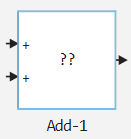
iconDrawCallback может отображать текст, число, график, картинку или формулу (LaTeX). Например:
-
Вывод числа (аналогично для текста):
engee.show(text_input_1)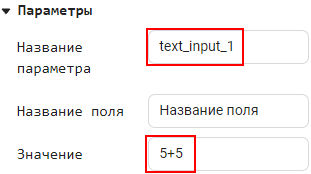 →
→ 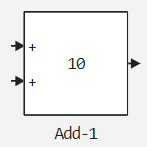
-
Вывод SVG:
engee.show( svg""" <svg xmlns="http://www.w3.org/2000/svg" width="78%" height="80%" viewBox="0 0 26 27" preserveAspectRatio="none"> <path vector-effect="non-scaling-stroke" d="M13 0.5L13 25.7282" stroke="#DDDDDD" stroke-linecap="round" /> <path vector-effect="non-scaling-stroke" d="M0.5 13H25.5" stroke="#DDDDDD" stroke-linecap="round" /> <path vector-effect="non-scaling-stroke" d="M24.1894 8.46273L13 8.46273L13 17.4628L2.18942 17.4627" stroke="#212121" stroke-linecap="round" /> </svg> """ )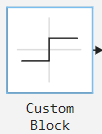
Для SVG-иконок используются следующие правила:
-
viewBoxдолжен соответствовать исходному размеру иконки блока; -
width/height:-
100%— для блоков сwithoutBorder: true; -
Равны размеру блока — для остальных случаев;
-
-
Корневой элемент SVG должен иметь
preserveAspectRatio="none"; -
Если иконка должна поворачиваться вместе с блоком, у корневого SVG должен быть атрибут
style=""; -
У всех элементов, отрисовывающих линии, должен быть
vector-effect="non-scaling-stroke"— это сохраняет толщину линий при масштабировании и вращении.
Нарушение этих правил может приводить к тому, что иконка искажается при изменении размера или ориентации блока.
Рекомендуется использовать SVG-иконки для блоков, так как они занимают меньше места и автоматически подстраиваются под размер блока без потерь качества. -
-
Вывод LaTeX-формулы. Для этого используйте заглавную букву и кавычки
"". Формула записывается в кавычки по классическому синтаксису LaTeX:engee.show(L"\lvert u \rvert")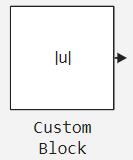
-
Вывод графика:
x = range(0, 2*pi, 1000); y = sin.(x); engee.show(plot(x, y))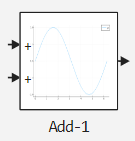
-
Вывод картинки:
img = "...base64-text..." engee.show(Images.load(IOBuffer(base64decode(img))))
Можно изменить подпись порта блока с помощью функции engee.port_label() через механизм обратного вызова. Пример ниже показывает, как выводить текст на иконку блока и задавать подписи для разных портов:
engee.show("Some text") # Вывод текста на иконку блока
engee.port_label("input", 1, "foo_1") # Подпись 'foo_1' для первого входного порта
engee.port_label("input", 2, "foo_2") # Подпись 'foo_2' для второго входного порта
engee.port_label("output", 1, "bar") # Подпись 'bar' для выходного порта| Если маска добавляет или удаляет порты (полиморфное поведение блока), см. раздел Обновление блоков по библиотеке и восстановление соединений портов. |
blockChangedCallback — выполняется после изменения любого параметра маски
Details
Запускается при изменении любого параметра маски, но после исполнения всех остальных обратных вызовов. Будучи глобальным обратным вызовом, имеет доступ как к переменным, так и к объекту маски.
Примеры:
-
Изменение параметра в подсистеме:
LDLPath = engee.gcb() * "/LDL Factorization" mode = dropdown_1 if mode == "Ignore" engee.set_param!(LDLPath, "NonPositive" => "Ignore") elseif mode == "Warning" engee.set_param!(LDLPath, "NonPositive" => "Warning") elseif mode == "Error" engee.set_param!(LDLPath, "NonPositive" => "Error") endздесь значение параметра маски синхронизировано с параметром блока LDL Factorization.
mode— переменная, которая хранит текущее значение параметраdropdown_1. Например, если в выпадающем списке поменять значение параметра сWarningнаError, то этот же параметр аналогично поменяется у блока LDL Factorization в подсистеме.
valueChangedCallback — выполняется при изменении значения параметра
Details
valueChangedCallback нужен для скрытия параметров или для изменения состояний подсистемы с помощью функции engee.gcb(). Обратный вызов запускается при изменении значения связанного параметра. Параметры связаны в том случае, если название параметра соответствующего элемента управления совпадает с кодом обратного вызова, например:
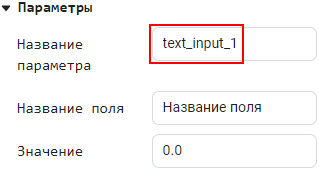 →
→ 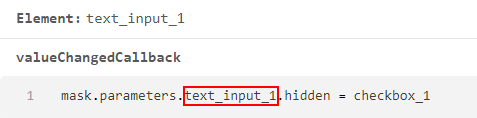
Примеры:
-
Скрытие параметров:
mask.parameters.text_input_1.hidden = checkbox_1здесь параметр скрыт (hidden) когда нажат Чекбокс и виден, когда Чекбокс отжат.
-
Изменение состояния подсистемы (использование функций программного управления):
if checkbox mask.parameters.checkbox.hidden = false engee.add_block("/Basic/Ports & Subsystems/Model", engee.gcb() * "/Model") else mask.parameters.checkbox.hidden = true engee.delete_block(engee.gcb() * "/Model") endздесь задана связь с Чекбокс (
checkbox_1), при включении (флажок активен) которого в подсистему добавляется блок Model и удаляется при выключении (флажок убран).
validateCallback — проверяет корректность значения (валидацию) параметра
Details
Обратный вызов проверяет корректность значения validateCallback и, в случае некорректного значения, показывает ошибку. Все сообщения об ошибках кроме AssertionError будут считаться ошибкой самого обратного вызова, а не ошибкой введенных данных:
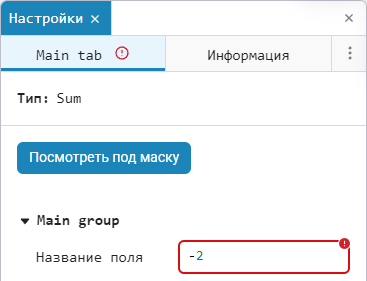
Корректность значения параметра проверяется с помощью переменной value. validateCallback всегда начинается с макроса @assert.
validateCallback доступен только для элемента управления Поле для ввода  и привязан к его обратному вызову valueChangedCallback.
и привязан к его обратному вызову valueChangedCallback.
Примеры:
-
Проверка корректности значения:
@assert value > 0 "Значение должно быть больше нуля" -
Проверка введенного типа:
@assert value isa Number "Значение должно быть числом"
clickedCallback — выполняется по нажатию кнопки
Details
Обратный вызов вызывается единожды при каждом нажатии на кнопку в окне настроек маскированного блока. Подходит для одноразовых действий: генерации файлов, программной настройки внутренних блоков, синхронизации параметров и т.д. Не хранит состояние и не привязан к переменной маски.
Пример:
try
path = joinpath(pwd(), "hello.txt")
open(path, "w") do io
write(io, "hello from button_1\n")
end
engee.show("Saved: hello.txt")
catch e
engee.show("Error: $(e)")
endЗдесь:
-
При нажатии на кнопку создает файл hello.txt в текущей рабочей папке модели (pwd()).
-
Записывает в файл строку
hello from button_1. -
Отображает сообщение
Saved: hello.txtна иконке блока, у которого создана маска.
Обновление блоков и восстановление соединений портов
При открытии модели редактор масок автоматически обновляет блоки в соответствии с их актуальными версиями в библиотеке. После обновления выполняются обратные вызовы маски, и блок принимает вид, заданный параметрами маски. Это важно для масок, которые добавляют или удаляют порты (полиморфные блоки).
Процесс обновления включает три этапа:
-
Обновление блока по библиотеке. Конфигурация блока синхронизируется с его текущим определением.
-
Повторное выполнение обратных вызовов маски. Маска применяется так, как если бы вы только что изменили ее параметры. На этом шаге маска может добавлять или удалять порты, а также менять структуру подсистем.
-
Восстановление соединений. Редактор масок пытается вернуть линии, подключенные к портам до обновления. Для этого каждому порту необходимо стабильное программное имя (см. ниже).
Программное имя порта (кратко и практично)
| Что это и зачем нужно |
Программное имя порта — это стабильный идентификатор порта, который не зависит от его положения на иконке и используется редактором для автоматического восстановления соединений при изменениях структуры блока. |
| Когда это используется |
Это имеет значение, если вы создаете полиморфный блок на основе подсистемы или работаете с блоком Chart (конечные автоматы) — именно в этих случаях маска может добавлять или удалять порты, и восстановление линий зависит от устойчивых имен портов. |
Откуда берется программное имя и что вы можете изменить:
-
В атомарных блоках библиотеки — программные имена портов уже заданы в самой библиотеке (например, у блоков Sine Wave, Gain, Engee Function, C Function). Эти имена фиксированы, и не могут быть изменены меняете.
-
В маскированных подсистемах — программное имя порта совпадает с именем внутреннего блока порта (
Inport,Outport,Connection Port). Вы можете задать или изменить его, переименовав соответствующий внутренний блок-порт. -
В маскированных блоках *Chart — программное имя соответствует названию сигнала в таблице символов. Вы также можете управлять этим именем, редактируя символы в настройках блока Chart.
| Не переименовывайте программные имена портов в блоках, которые уже используются в моделях: это может нарушить восстановление соединений при обновлении. |
Обратная совместимость
Редактор старается автоматически восстановить соединения после обновления блока. Однако если программное имя порта изменилось или отсутствует, то вернуть все линии (связи) может не получиться.
|
Если вы создаете полиморфный блок на основе подсистемы, то соблюдайте простые правила:
|
Сообщения в окно диагностики
В обратных вызовах маски можно отправлять сообщения в окно диагностики модели  с помощью функций:
с помощью функций:
-
engee.info(msg)— информационное сообщение; -
engee.warning(msg)— сообщение-предупреждение;
Эти функции работают только внутри обратных вызовов (масок и модели). Сообщение можно собирать через интерполяцию строк ("Значение = $(value)") или string(…).
|
Примеры использования в обратных вызовах маски
-
Сообщить об изменении параметров (blockChangedCallback):
LDLPath = engee.gcb() * "/LDL Factorization" mode = dropdown_1 engee.set_param!(LDLPath, "NonPositive" => mode) engee.info("LDL NonPositive обновлен: $(mode)") -
Предупредить о потенциально нежелательном значении (valueChangedCallback):
if checkbox_1 engee.warning("Экспериментальный режим включен") else engee.info("Экспериментальный режим выключен") end -
Сообщить об итогах одноразового действия (clickedCallback):
try path = joinpath(pwd(), "hello.txt") open(path, "w") do io write(io, "hello from button_1\n") end engee.info("Файл сохранен: $(abspath(path))") catch e engee.warning("Не удалось сохранить файл: $(e)") end
Примеры
|
При использовании маскированных блоков (например, блока Плоское продольное движение) важно учитывать особенности взаимодействия параметров маски и переменных рабочей области:
Если используется неизвестная переменная или параметр содержит недопустимое значение (например, необъявленная переменная или неподходящий тип данных), то интерфейс сообщает об ошибке — параметр выделяется красной рамкой и сопровождается пояснением:
|
Пример передачи параметра маски в исходный код блока C Function
-
Поставьте блок C Function в рабочее пространство Engee. Нажмите по блоку правой кнопкой мыши, выберите Маска → Добавить маску.
-
В редакторе интерфейса масок добавьте Поле для ввода
 .
. -
Перейдите в редактор кода масок и в левом меню параметров выберите параметр Поле для ввода (по умолчанию это
text_input_1) и перенесите его на пространство маски. Сделайте так два раза, чтобы для каждого параметра блока C Function было свое поле для ввода: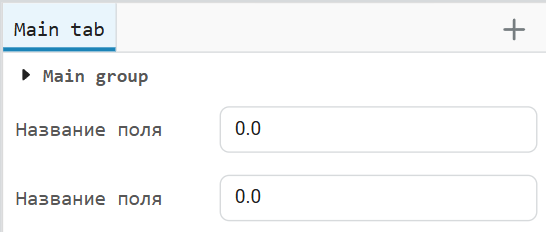
-
В обратном вызове blockChangedCallback используйте следующий код:
# Установка пути к текущему блоку CFunctionPath = engee.gcb() # Получение значений параметров масок param1 = text_input_1 param2 = text_input_2 # Формирование кода на Cи в зависимости от значений параметров c_code = """ int add_numbers(int param1, int param2) { return param1 + param2; } int result = add_numbers($param1, $param2); """ # Установка параметра "OutputCode" в блоке C Function engee.set_param!(CFunctionPath, "OutputCode" => c_code)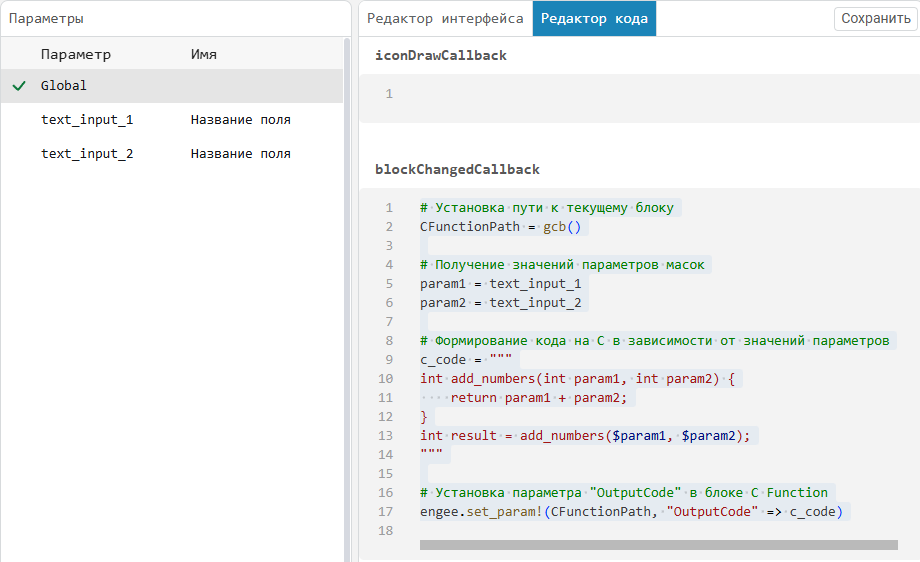
В данном коде устанавливается путь к текущему блоку C Function с помощью функции
engee.gcb(), после чего считываются значения изtext_input_1иtext_input_2, которые соответствуют параметрам блока param1 и param2. Затем создается строка кода на языке Cи, которая определяет функциюadd_numbers, складывающую два целых числа, и использует введенные значения для вычисления результата. С помощьюengee.set_param!обновляется параметр "OutputCode" блока C Function, устанавливая сформированный код. -
Теперь при редактировании параметров маски меняются и параметры блока C Function, а их измененные значения попадают в исходный код во вкладку OutputCode:
|
|
Аналогичный подход реализуется и для других вкладок исходного кода блока C Function - StartCode и TerminalCode, а также для вкладок блока Engee Function — ExeCode и InhMethodsCode.
|
Можно использовать не только числовые значения, например:
engee.set_param!(engee.gcb(), "OutputCode"=>"print($text_input_1)")Для этого в редакторе интерфейса маски при создании или редактировании параметра необходимо указать значение, тип данных которого впоследствии будет изменяться. Если тип данных не совпадет, то система отобразит ошибку:
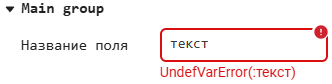
Важно убедиться, что установлен флажок «Вычислять», так как это позволит маске сохранить тип данных параметра после сохранения:
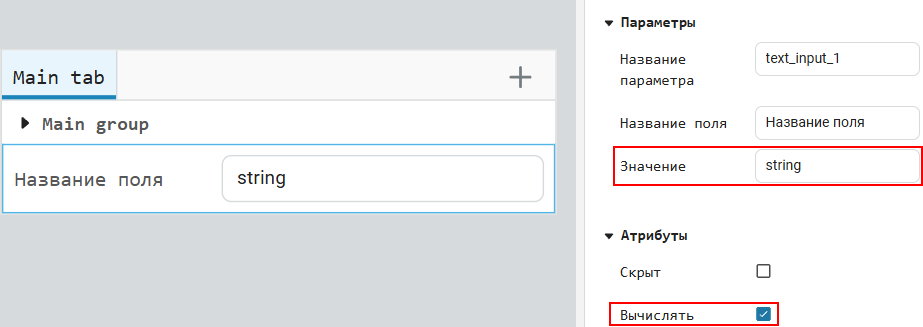
Пример передачи параметра маски в исходный код блока Engee Function
-
Соберите модель из блоков Генератор синусоиды, Engee Function и Заглушка и включите запись
 сигнала как показано на рисунке:
сигнала как показано на рисунке: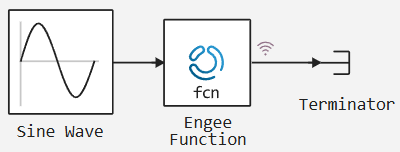
-
В исходном коде блока Engee Function добавьте следующий код:
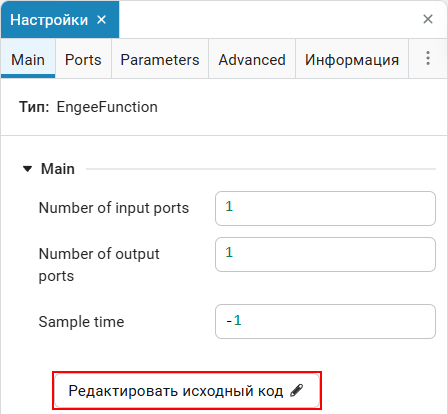
struct Block <: AbstractCausalComponent end function (c::Block)(t::Real, x) return gain .* x end -
Откройте редактор масок для блока Engee Function, для этого нажмите ПКМ по блоку, выберите Маска → Добавить маску. В редакторе масок добавьте Поле для ввода
 , назовите параметр Gain и задайте ему значение, например 3:
, назовите параметр Gain и задайте ему значение, например 3: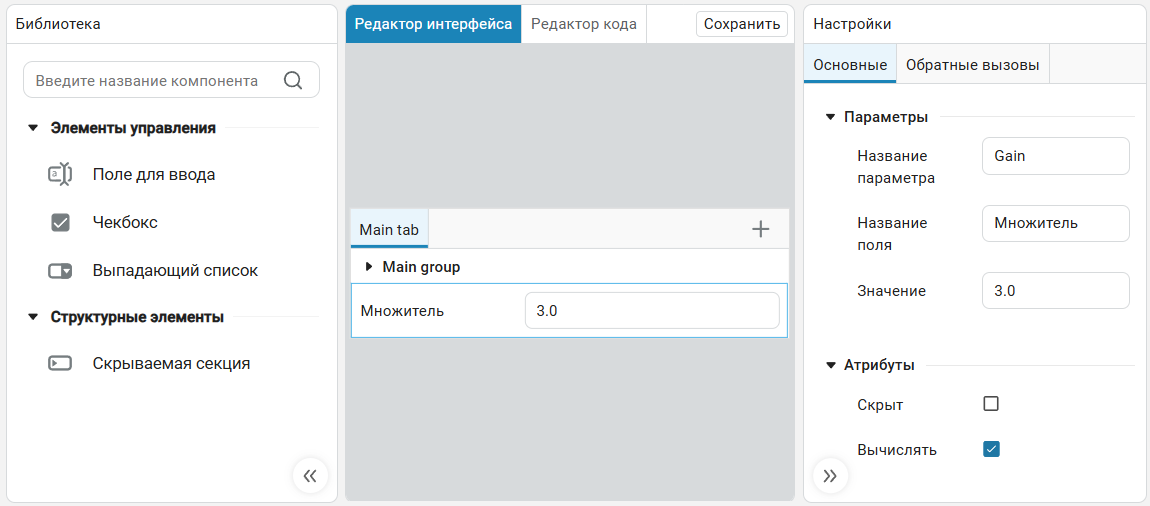
-
В параметрах блока Engee Function задайте значение параметру gain как показано на рисунке:
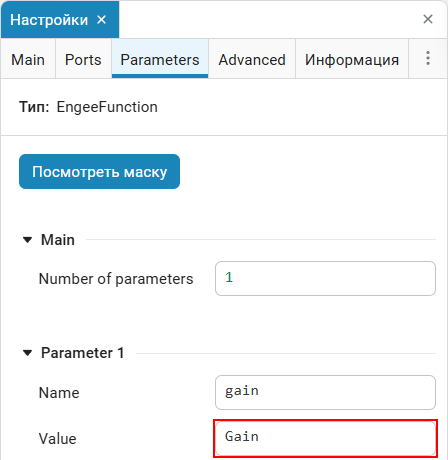
Этот подход позволяет использовать значение параметра маски из настроек блока, добавляя его в исходный код и применяя имя параметра для получения указанного значения:

-
Проверим такой подход с помощью графика, запустив симуляцию модели:
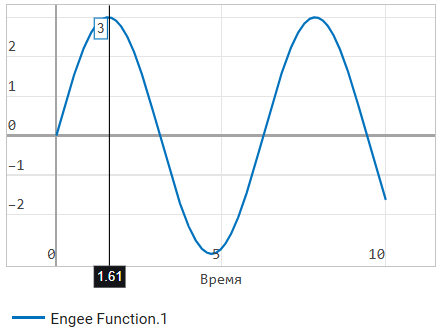
-
Значение параметра gain действительно равняется 3, а значит маска прекрасно работает с исходным кодом блока Engee Function.
Пример настраиваемой подсистемы (блок Subsystem)
Маски могут быть наложены поверх блоков Подсистема. Рассмотрим случай, в котором требуется управлять параметрами блоков подсистемы. Если в маску передается числовой параметр, то к нему можно применять обычные функции (арифметика, sin, abs, round и т.д.). Например, параметрами блока Генератор синусоиды:
-
По умолчанию подсистема не имеет никаких параметров кроме Treat as atomic unit:
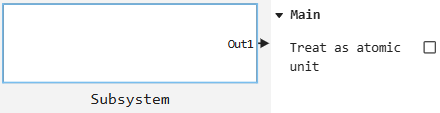
Зайдите в подсистему и добавьте в нее блок Sine Wave.
-
Нажмите правой кнопкой мыши по иконке подсистемы, выберите Маска → Добавить маску.
-
В редакторе интерфейса масок добавьте Выпадающий список
 . В список добавьте параметры Sample based и Time based:
. В список добавьте параметры Sample based и Time based: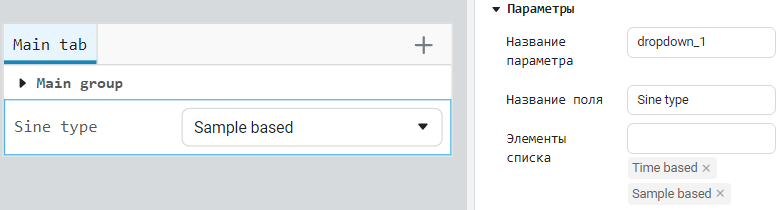
-
В редакторе кода масок перейдите во вкладку Global и в обратном вызове iconDrawCallback добавьте следующий код:
engee.show(dropdown_1)Этот код будет отображать на иконке подсистемы текущее значение параметра dropdown_1 (параметр выпадающего списка).
-
В обратном вызове blockChangedCallback используйте следующий код:
SinePath = engee.gcb() * "/Sine Wave" mode = dropdown_1 if mode == "Time based" engee.set_param!(SinePath, "SineType" => "Time based") elseif mode == "Sample based" engee.set_param!(SinePath, "SineType" => "Sample based") endЭтот код изменяет параметр
"SineType"блока Sine Wave в подсистеме в зависимости от значения параметра маски dropdown_1: если выбрано"Time based", устанавливается"SineType"⇒"Time based", если"Sample based", то"SineType"⇒"Sample based".
Изменяя значение параметра Sine type в маскированной подсистеме, этот параметр автоматически изменяется и в блоке Sine Wave.
Выбран Time based |
Выбран Sample based |
|
|
Пример передачи параметра маски в блок Chart
Параметры маски можно передать в блок Chart. Для примера создайте модель из блоков Константа, Подсистема и В CSV-файл как показано на рисунке:

Добавьте блок Chart в подсистему. Чтобы подключить его к входу (Вход1) и выходу (Выход1) подсистемы, откройте блок Chart и создайте входной) и (выходной порты через окно настроек ![]() . Также добавьте две локальные переменные:
. Также добавьте две локальные переменные:
-
local_input со значением
input; -
local_c со значением
c.
Эти переменные будут получать значения из маски подсистемы.
После создайте состояние  , задайте ему имя и напишите выражение, используя локальные переменные, входы и выходы. Убедитесь, что имена переменных в состоянии совпадают с теми, что указаны в настройках блока Chart. В результате получится модель конечного автомата с настроенными входами, выходами и переменными:
, задайте ему имя и напишите выражение, используя локальные переменные, входы и выходы. Убедитесь, что имена переменных в состоянии совпадают с теми, что указаны в настройках блока Chart. В результате получится модель конечного автомата с настроенными входами, выходами и переменными:
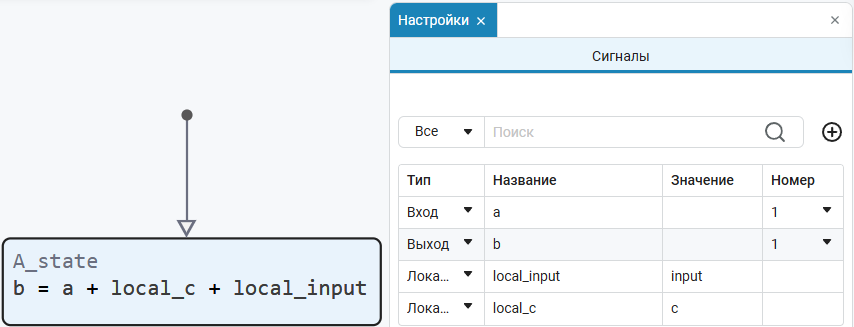
Теперь модель внутри подсистемы будет выглядеть так:
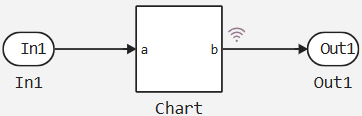
Используя маски, создайте следующее Поле для ввода  для блока Chart:
для блока Chart:
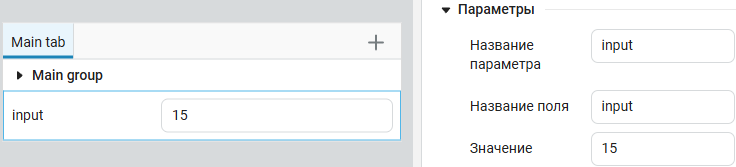
Перейдите на верхний уровень модели с помощью панели навигации и для блока Subsystem создайте маску со следующим Поле для ввода  :
:
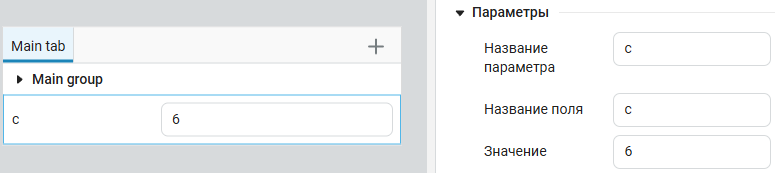
Запустите модель  . По завершении симуляции в файловом браузере
. По завершении симуляции в файловом браузере  будет создан CSV файл, в котором будут указаны результаты симуляции по времени:
будет создан CSV файл, в котором будут указаны результаты симуляции по времени:
time,1
0.0,22.0
0.01,22.0
0.02,22.0
0.03,22.0
0.04,22.0
0.05,22.0
0.06,22.0
0.07,22.0
0.08,22.0
...
9.96,22.0
9.97,22.0
9.98,22.0
9.99,22.0
10.0,22.0Результат равен 22, что подтверждает корректность вычисления выражения в состоянии блока Chart: local_c = c = 6 (из маски Subsystem), local_input = input = 15 (из маски блока Chart), их сумма равна 21, а блок Constant прибавляет еще 1, получая итоговое значение 22.